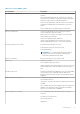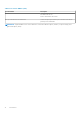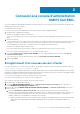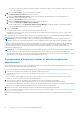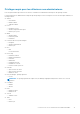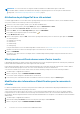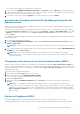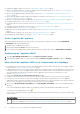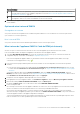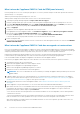Users Guide
● Redémarrez l’appliance OMIVV. Voir la section Redémarrage de l’appliance OMIVV , page 18.
● Mettre à jour l’appliance OMIVV et configurer un emplacement pour la logithèque de mise à jour. Voir Mise à niveau de l’appliance
OMIVV et de l’emplacement de la logithèque , page 18
● Mise à niveau de l’appliance OMIVV à l’aide de RPM. Voir la section Mise à niveau de l’appliance OMIVV à l’aide de RPM (via
Internet). , page 19.
● Mise à niveau de l’appliance OMIVV à l’aide des sauvegardes et restaurations. Voir la section Mise à niveau de l’appliance OMIVV à
l’aide des sauvegardes et restaurations , page 20.
● Génération et téléchargement du lot de dépannage. Voir la section Génération et téléchargement du lot de dépannage , page 23.
● Configuration du proxy HTTP. Voir la section Configuration du proxy HTTP , page 23.
● Configuration des serveurs NTP (Network Time Protocol). Voir la section Configuration des serveurs NTP (Network Time Protocol) ,
page 23.
● Configuration du mode de déploiement. Voir la section Configuration du mode de déploiement , page 23.
● Surveillance étendue Voir Surveillance étendue , page 24.
● Génération d’une requête de signature de certificat (CSR). Voir la section Génération d’une requête de signature de certificat (CSR) ,
page 25.
● Chargement d’un certificat HTTPS. Voir la section Chargement d’un certificat HTTPS , page 25.
● Configuration des alertes globales. Voir la section Configuration des alertes globales , page 25.
Accès à la gestion de l’appliance
Dans Dell OpenManage Integration pour Vmware vCenter, exécutez les étapes suivantes pour accéder à la page GESTION DE
L’APPLIANCE à l’aide du Portail Administration :
1. Accédez à https://<ApplianceIP/hostname/>.
2. Dans la boîte de dialogue Connexion, saisissez le mot de passe.
3. Pour configurer la section GESTION DE L'APPLIANCE, accédez au volet gauche, puis cliquez sur GESTION DE L'APPLIANCE.
Redémarrage de l’appliance OMIVV
1. Sur la page GESTION DE L’APPLIANCE, cliquez sur Redémarrer l’appliance virtuelle.
2. Pour redémarrer l’appliance OMIVV, accédez à la boîte de dialogue Redémarrer l’appliance virtuelle et cliquez sur Appliquer.
Mise à niveau de l’appliance OMIVV et de l’emplacement de la logithèque
● Pour garantir la protection de toutes les données, sauvegardez la base de données OMIVV avant de mettre à jour l’appliance OMIVV.
Voir la section Gestion des sauvegardes et restaurations , page 21.
● L’appliance OMIVV nécessite une connexion Internet pour afficher les mécanismes de mise à niveau disponibles et effectuer la mise à
niveau RPM. Assurez-vous que votre appliance OMIVV dispose d’une connexion Internet. Si vous avez besoin d’un réseau proxy, en
fonction des paramètres réseau de l’environnement, activez les paramètres proxy et saisissez les données proxy. Voir la
rubrique .Configuration du proxy HTTP.
● Vérifiez que le Chemin d'accès au référentiel de mise à jour est valide.
● N’oubliez pas de vous déconnecter de toutes les sessions du client vSphere (HTML-5) avec les serveurs vCenter enregistrés.
● Avant de vous connecter à l’un des serveurs vCenter enregistrés, pensez à mettre simultanément à jour toutes les appliances
appartenant au même contrôleur PSC (Platform Service Controller) avant de vous connecter à l’un des serveurs vCenter enregistrés.
Sinon, vous êtes susceptible de voir des informations incohérentes sur les instances d'OMIVV.
1. Dans la section MISE À JOUR DE L’APPLIANCE de la page GESTION DE L’APPLIANCE, vérifiez les versions OMIVV actuelle et
disponible.
Pour la version disponible de l’appliance OMIVV, les mécanismes de mise à niveau des appliances RPM, OMIVV et OVF qui
conviennent sont accompagnés d’une coche [ ].
Vous trouverez ci-dessous les options de mécanisme de mise à niveau disponibles pour l’exécution de l’une ou l’autre des tâches de ce
même mécanisme :
Option
Description
1 Si une coche s’affiche en regard de RPM, vous pouvez effectuer une mise à niveau RPM de la version existante à la
dernière version disponible. Voir la section Mise à niveau de l’appliance OMIVV à l’aide de RPM (via Internet). , page 19.
18 Connexion à la console d’administration OMIVV Dell EMC.